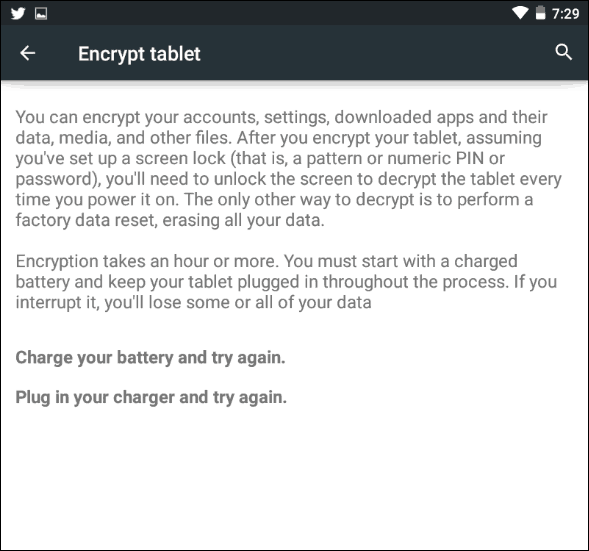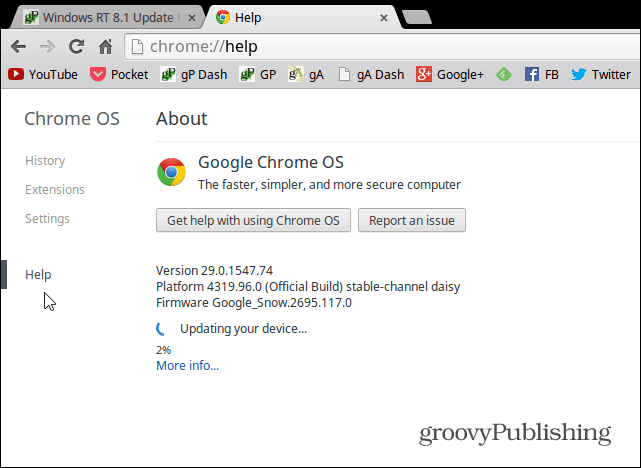Промените позадинску слику е-поште Виндовс 10 или је учините празном
Мицрософт виндовс 10 / / March 18, 2020
Ако нисте љубитељ позадинске слике облака у апликацији Виндовс 10 Маил, можете је променити у нешто друго или је „уклонити“ тако што ће је учинити празном.
Виндовс 10 има неколико основних уграђених апликација, од којих је једна апликација Маил. Показали смо вам како да додате Гмаил и други налози за апликацију Маил, а данас ћемо погледати позадинску слику и како је променити или учинити празном.
Промените позадину апликације Виндовс 10 Маил
Подразумевано, када покренете апликацију Маил и испразните поштанско сандуче, Мицрософт приказује позадину тематске облака.
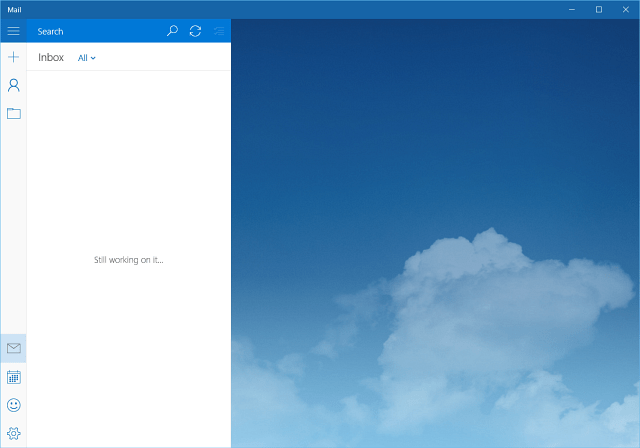
Да бисте је променили идите на Подешавања> Позадинска слика и прегледајте било коју слику на рачунару, мрежи или складишту у облаку коју желите да користите.
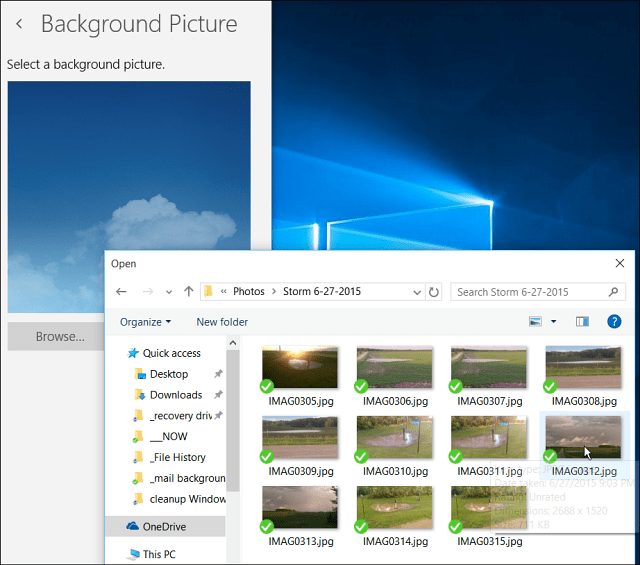
Ето га. Ваљда сам само променио позадину од лепршавих веселих облака до олујних... али схватиш.
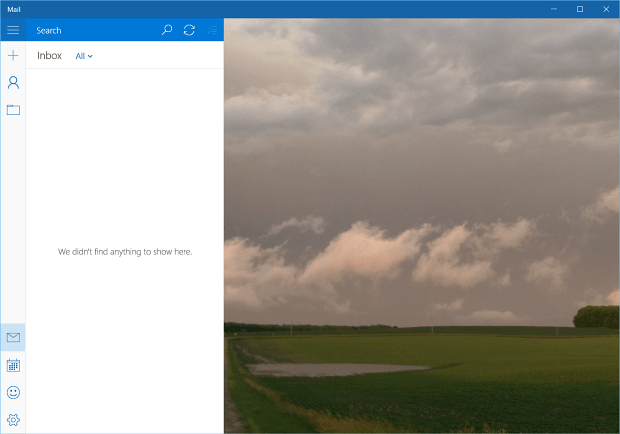
"Уклони" позадину поште чинећи је празном
Шта од вас уопште не желите да видите позадинску слику, а радије би била празна? Тренутно не постоји подешавање за стварно уклањање позадине, па ћете морати да користите мало трика.
Оно што ћете направити је да направите празну белу слику и поставите је као позадину. Постоје различити начини за то - посебно ако имате услужни програм за снимање екрана попут ВинСнап, СнагИтили чак уграђени Алат за снивање.
Али ако немате услужни програм за снимање екрана или га не желите преузети, ево како да то урадите са оним што је већ уграђено у ОС.
За овај пример, можете користити наш стари пријатељ Паинт - да, МС Паинт апликација и даље постоји у Виндовс-у 10. Да бисте га лансирали тип: фарбати у оквир за претрагу и изаберите верзију радне површине из резултата на врху.
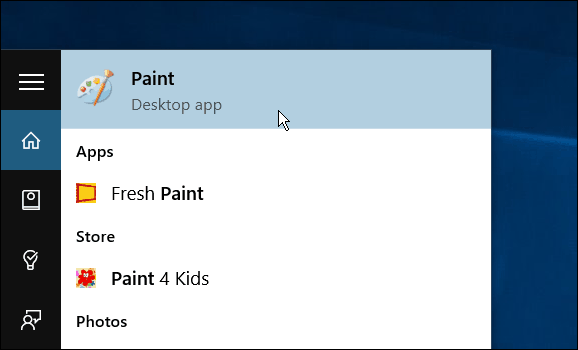
Или, користите Хеј Цортана игра, и реци: Хеј Цортана. Лаунцх Паинт. " Питаће вас коју верзију желите - било Апликација Фресх Паинтили верзији за радну површину... само реците "фарбајте".
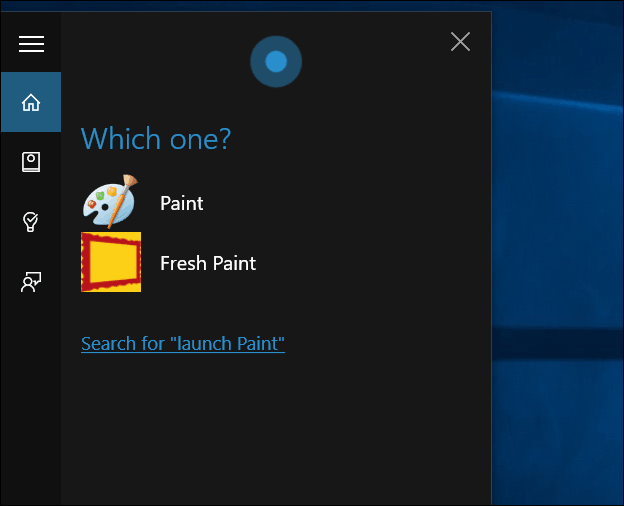
Једном када се отвори, кликните на Селецт (Изабери) и направите свој избор... он не мора бити велики.
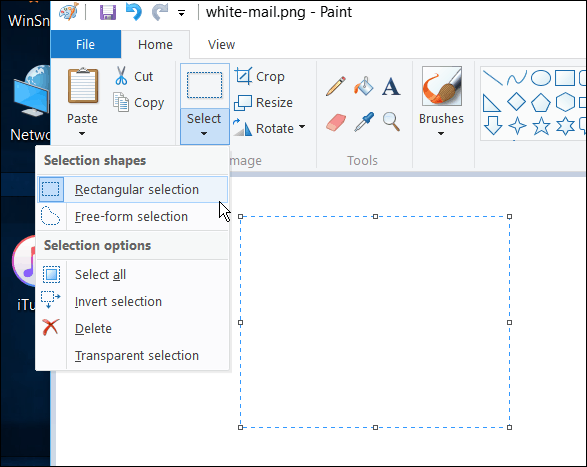
Након тога кликните Обрежи и сачувај на погодно место.
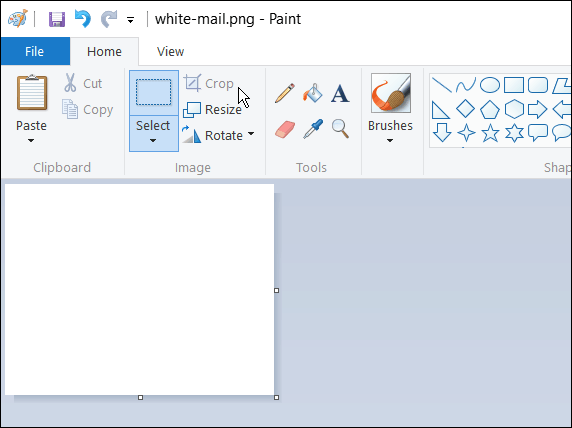
Затим само следите горе наведене кораке да бисте променили позадину и изабрали белу слику коју сте направили. Испод можете видети резултат како ће то изгледати.
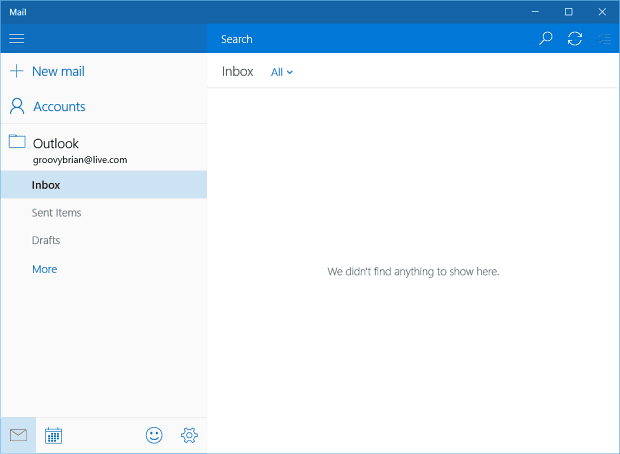
Као што сам раније напоменуо, такође можете да употребите Алат за резање да створите празну белу позадину. Отворите Нотепад (да, и даље је тамо) или празан Ворд документ и зграбите комад беле боје и направите то позадином.
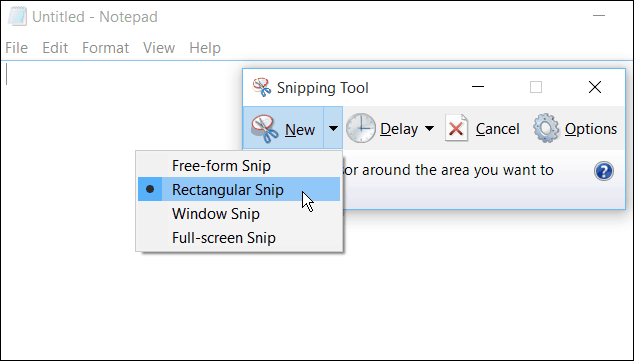
Такође, ако користите апликацију Маил у оперативном систему Виндовс 10, погледајте наш чланак: Учини да синхронизује пошту 10 учесталије.